在移动设备上,WPS是常见的办公工具。当我们编辑文档时常需插入表格,如何在WPS文档中实现这一操作?接下来详细介绍。
1、 第一步:点击wps?office红色图标,打开wpsAPP。
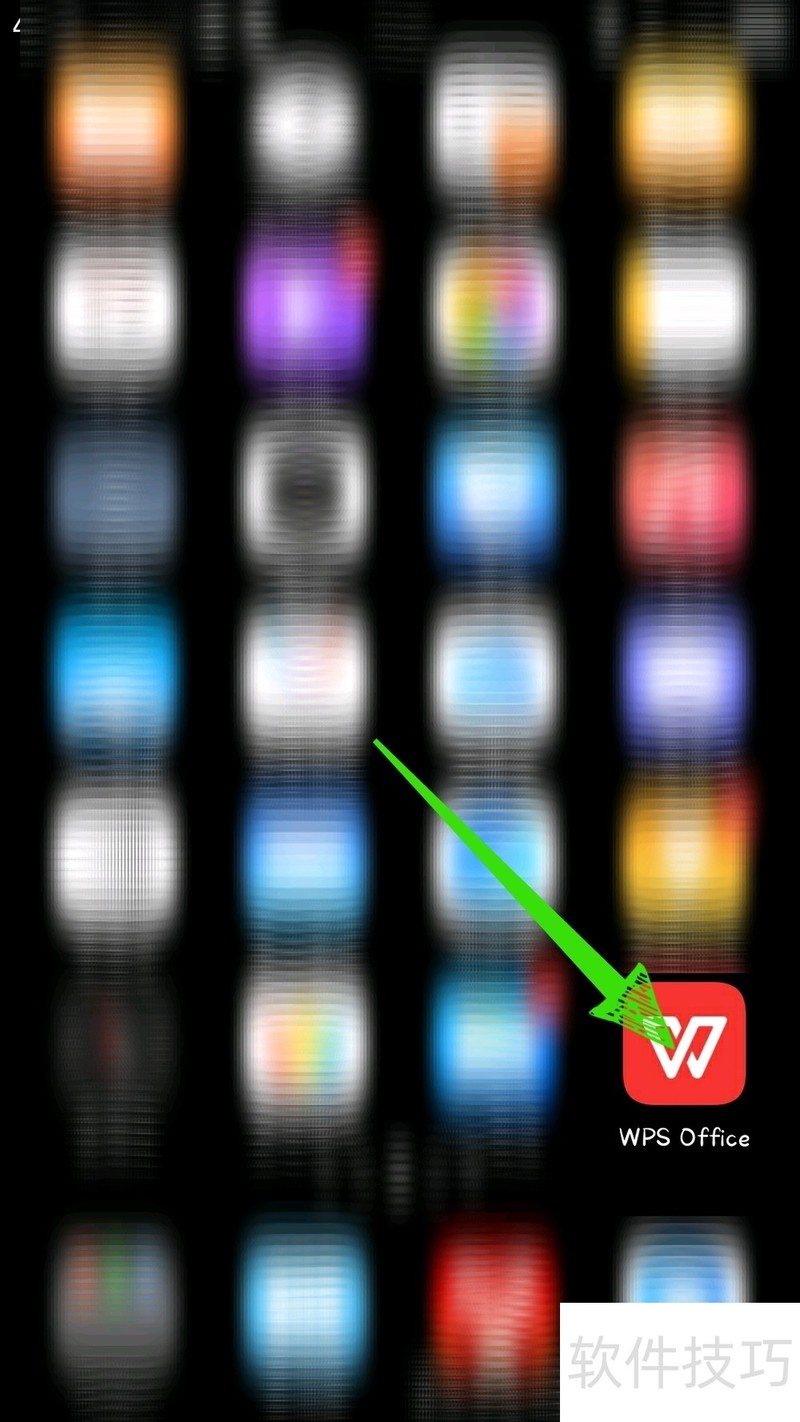
2、 第二步:点击主页的“红色加号”按钮新建Word文档,或者是打开需要插入图表的Word文档。3第三步:在文档中点击左下角的“更多”图标。
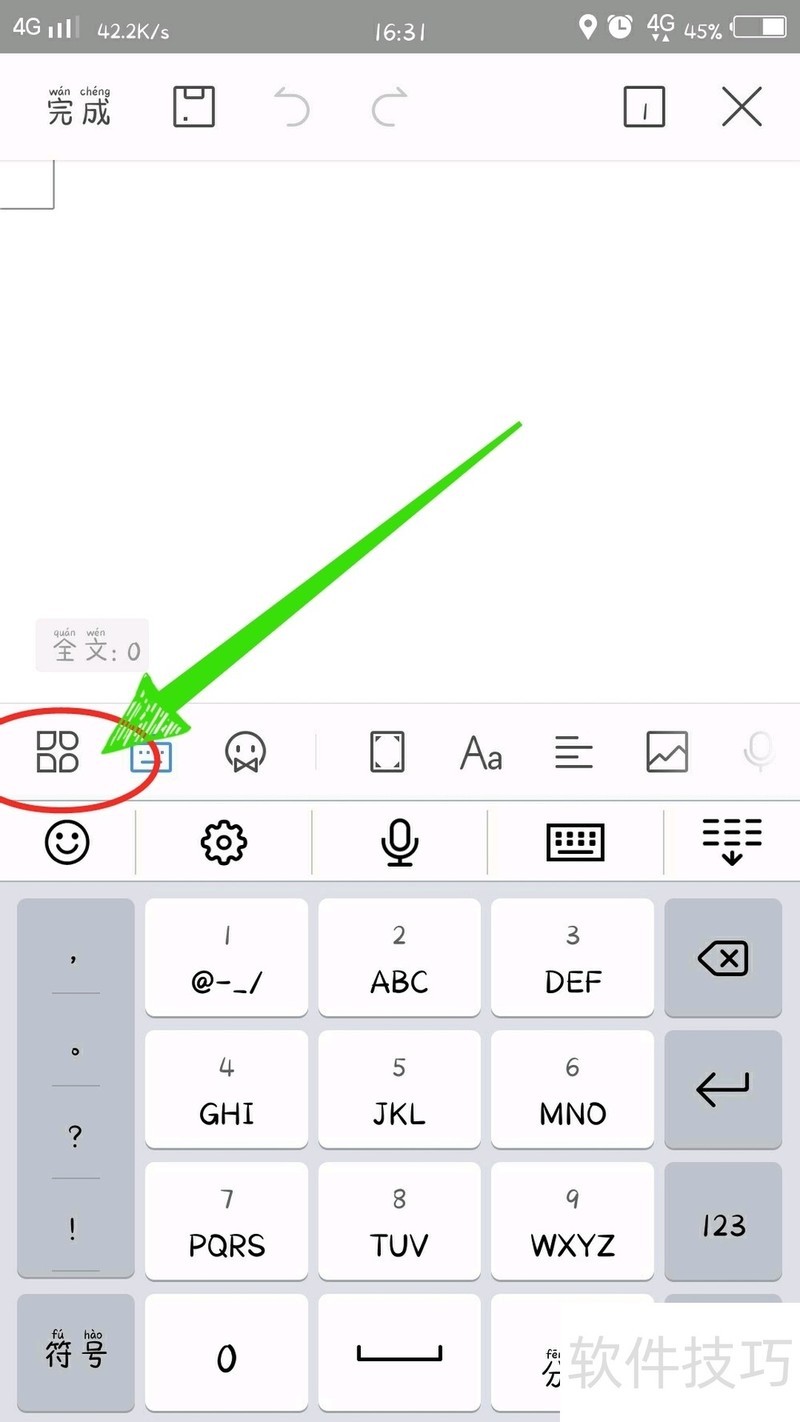
4、 第四步:在弹出的菜单中选择“插入”。
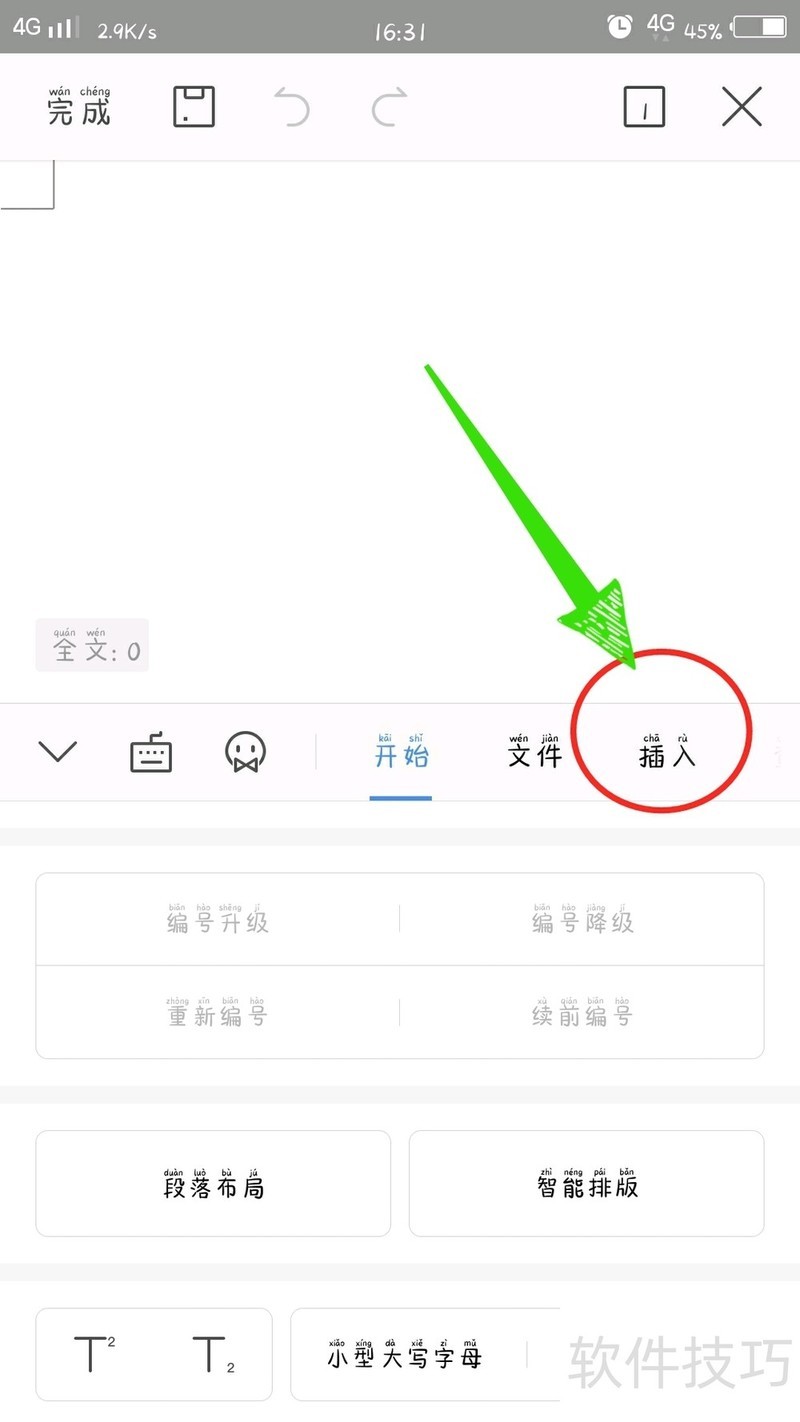
5、 第五步:在插入选项下,点击“表格”。
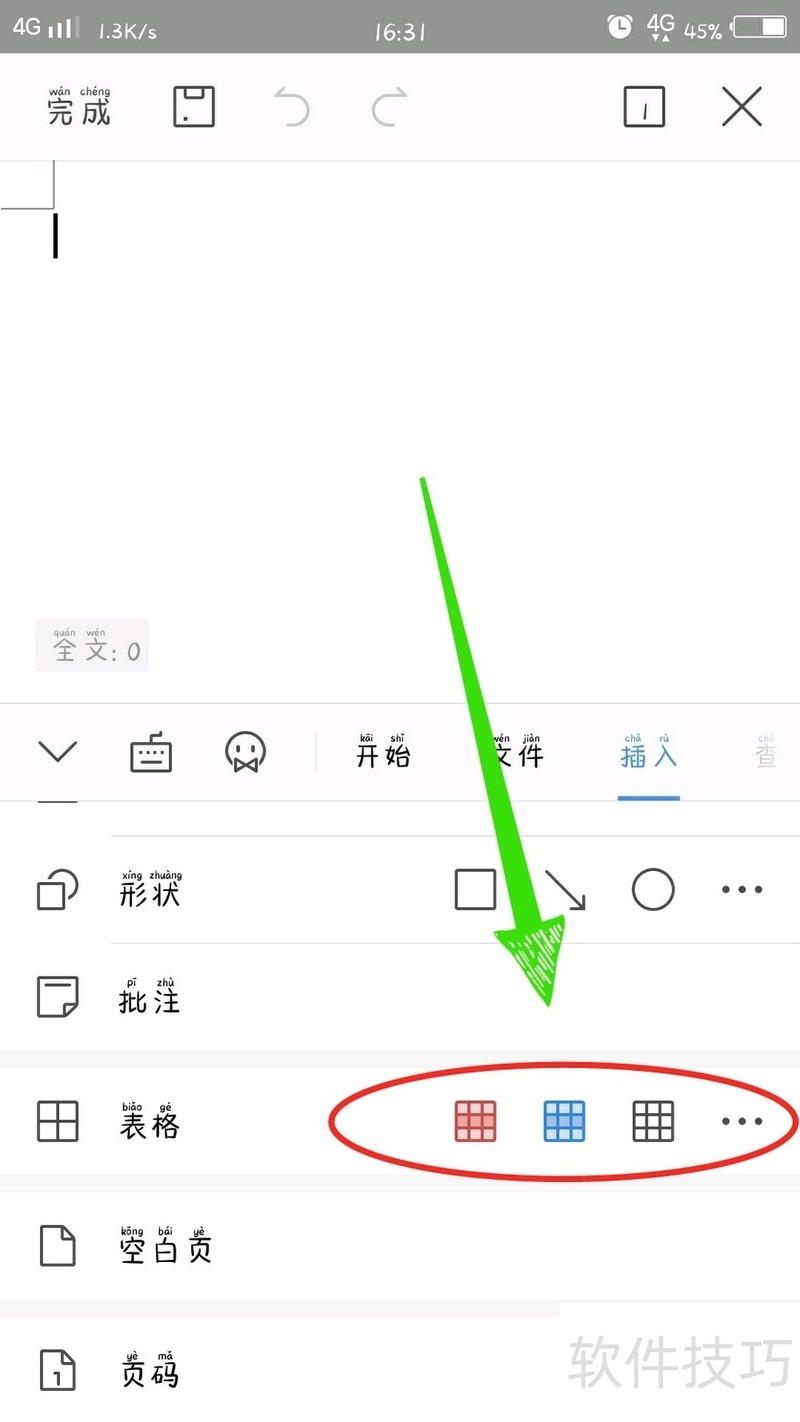
6、 第六步:设置行数列数,选择表格样式,点击“确定”。
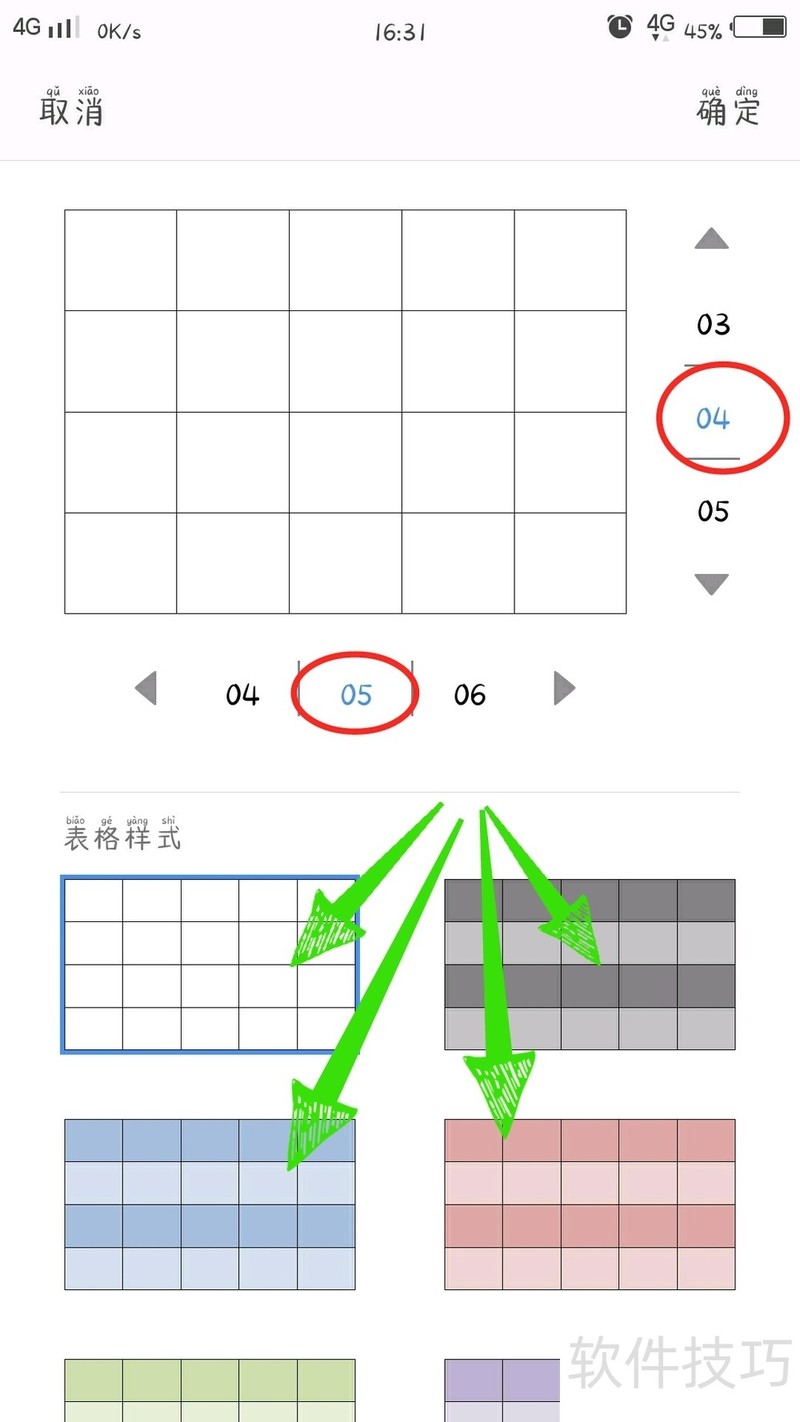
文章标题:WPS文档如何制作表格呢?
文章链接://www.hpwebtech.com/jiqiao/212890.html
为给用户提供更多有价值信息,ZOL下载站整理发布,如果有侵权请联系删除,转载请保留出处。
- 上一问:wps的ppt如何绘制右转箭头的方法
- 下一问:WPS表格怎么锁定单元格
相关软件推荐
其他类似技巧
- 2024-09-30 15:52:02wps如何设置文档段落文字加粗
- 2024-09-30 15:50:03WPS如何添加自定义功能
- 2024-09-30 15:49:02wps文字中怎么输入β符号?
- 2024-09-30 15:02:02WPS如何制作二维码
- 2024-09-30 14:30:02wps文字怎么绘制“简约商务簇状柱形图”
- 2024-09-30 14:22:02WPS Office 表格怎样设置密码
- 2024-09-30 11:52:02wps生成目录后为啥有正文
- 2024-09-30 11:14:02WPS如何设置备份保存的位置
- 2024-09-30 10:23:02如何快速找出两个WPS文档的差异?
- 2024-09-30 08:39:03怎么设置字之间的距离
金山WPS Office软件简介
WPS大大增强用户易用性,供用户根据特定的需求选择使用,并给第三方的插件开发提供便利。ZOL提供wps官方下载免费完整版。软件特性:办公, 由此开始新增首页, 方便您找到常用的办公软件和服务。需要到”WPS云文档”找文件? 不用打开资源管理器, 直接在 WPS 首页里打开就行。当然也少不了最近使用的各类文档和各种工作状... 详细介绍»









